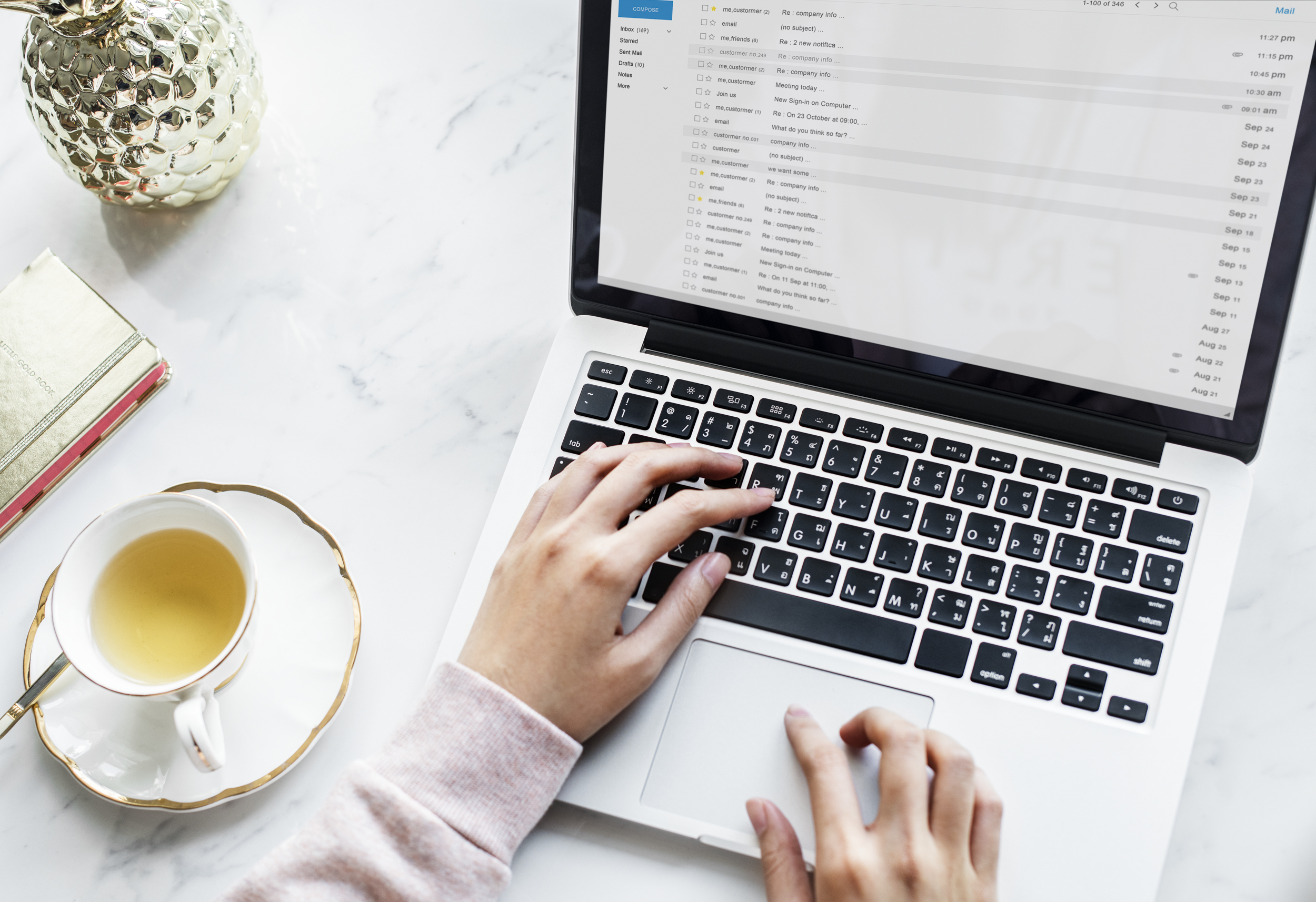PDFファイルをExcelに変換したいと思ったことはありませんか?
仕事や勉強でPDFのデータをExcelで編集できたら便利ですが、有料ソフトを使わずに変換する方法を知りたい方も多いでしょう。本記事では、無料でPDFをExcelに変換する方法を詳しく解説します。オンラインツールやソフトウェアを活用し、簡単に変換する手順も紹介するので、ぜひ参考にしてください。
目次
1. PDFをExcelに変換する方法とは?
PDFは編集が難しいフォーマットですが、データ分析や計算に便利なExcel形式に変換することで、業務効率が向上します。
無料で変換する方法は主に以下の3つです。
- オンラインツールを使用する
- フリーソフトを活用する
- Googleスプレッドシートを利用する
それぞれの方法について詳しく解説します。
2. オンラインツールを使ってPDFをExcelに変換する
オンラインツールを利用すれば、ソフトをインストールせずにPDFをExcelに変換できます。おすすめの無料オンラインツールを紹介します。
2-1. Smallpdf
- 手順
- SmallpdfのPDF to Excelページにアクセス。
- 「PDFを選択」をクリックし、変換したいPDFをアップロード。
- 自動で変換が始まり、完了後にダウンロード。
- メリット: シンプルで初心者向け。
- デメリット: 無料版では1時間に2回までの制限あり。
2-2. ILovePDF
- 手順
- ILovePDFのPDF to Excelにアクセス。
- PDFファイルをアップロード。
- 「Excelに変換」ボタンをクリック。
- 変換後、Excelファイルをダウンロード。
- メリット: 複数のPDFを一括変換可能。
- デメリット: 大容量ファイルの処理に時間がかかる。
2-3. PDF24 Tools
- 手順
- PDF24 Toolsにアクセス。
- 「ファイルを選択」からPDFをアップロード。
- 変換ボタンを押して、ダウンロード。
- メリット: インストール不要で安全。
- デメリット: フォーマットの崩れが起こる場合がある。
3. フリーソフトを活用してPDFをExcelに変換する
オンラインツールの利用に抵抗がある方は、フリーソフトを使う方法もあります。
3-1. PDF-XChange Editor
- 手順
- 公式サイトからダウンロード。
- インストール後、PDFを開く。
- 「エクスポート」→「Excel」形式を選択して変換。
- メリット: オフラインで使用可能。
- デメリット: 変換精度が100%ではない。
3-2. PDF Shaper Free
- 手順
- PDF Shaper Freeをダウンロード。
- 「PDF to Excel」機能を選択。
- PDFを選び、変換。
- メリット: 無料で継続的に利用可能。
- デメリット: 操作がやや複雑。
4. Googleスプレッドシートを使う方法
Googleスプレッドシートを利用して、PDFのデータをExcelに変換することも可能です。
手順
- GoogleドライブにPDFをアップロード。
- アップロードしたファイルを右クリックし、「Googleドキュメントで開く」。
- 自動的にテキストが抽出されるので、コピーしてExcelに貼り付ける。
- 書式を調整して完了。
- メリット: Googleアカウントがあれば無料で使える。
- デメリット: 表が崩れる場合がある。
5. 変換時の注意点と対処法
無料でPDFをExcelに変換する際には、以下の点に注意が必要です。
5-1. 変換精度を上げるコツ
- テキストのあるPDFを選ぶ: 画像だけのPDFは変換が難しい。
- ファイルサイズを小さくする: 大容量ファイルは処理が遅くなる。
- 複数のツールを試す: 一つのツールでうまくいかない場合、別のツールを試す。
5-2. データが崩れた場合の対処法
- セル結合を解除する: 変換後のExcelで、セル結合を解除。
- 手作業で修正する: 軽微な崩れは手作業で調整。
- OCR機能を試す: 画像PDFの場合、OCR機能付きのツールを利用。
まとめ
無料でPDFをExcelに変換する方法はさまざまあります。
- オンラインツール(Smallpdf、ILovePDFなど): 手軽に利用できるが、回数制限あり。
- フリーソフト(PDF-XChange Editor、PDF Shaper Freeなど): オフラインで使えるが、操作がやや複雑。
- Googleスプレッドシート: 変換精度にばらつきがあるが、手軽に使える。
用途に応じて最適な方法を選び、PDFデータを効率的にExcelで活用しましょう!